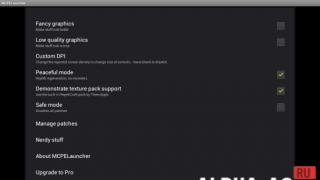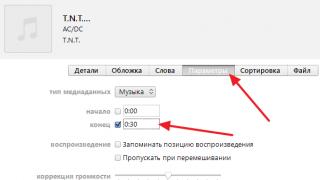Если возникает необходимость скрыть содержимое папки от пользователей, которые имеют доступ к компьютеру, сделать это можно при помощи невидимой папки. Создать ее совсем не сложно.
Нажмите на рабочем столе (там, где планируете разместить папку) правой кнопкой мыши, выберите «Создать», «Папку». Нажмите на папке правой кнопкой мышки, выберите «Свойства». Зайдите на вкладку «Настройка», слева внизу нажмите кнопку «Сменить значок». Появится окно с иконками, среди которых нужно выбрать пустую, без изображения. Затем нажмите «Ок».











Создав такую папку, вы можете не переживать, что ваши документы или видеоматериалы кто-то увидит.
Все мы люди и у каждого из нас могут быть свои секреты. Это касается не только реальной жизни. На компьютерах мы тоже можем хранить информацию, которая принадлежит нам, и не хотелось бы, чтобы посторонние люди, или члены семьи имели к ней доступ.
Поэтому в этом уроке мы рассмотрим с Вами, как сделать папку скрытой , в которой также могу содержаться различные файлы и другие папки, и чтобы этого всего не было видно. Чаще всего такая необходимость появляется, когда на одном компьютере работает несколько человек и как я уже сказал выше, не очень хотелось бы, чтобы кто-то из них заходил в эту папку смотрел наши файлы, открывал и так далее.
В таких случаях я бы порекомендовал сделать невидимую папку и поместить туда все файлы, которые нужно скрыть от посторонних глаз. Сама папка существовать будет, но её видно не будет ни нам, ни кому другому, пока мы не совершим некоторые действия для открытия этой папки.
Как сделать папку скрытой?
Нажимаем правой кнопкой мыши по папке, которую нужно скрыть, и в появившемся контекстном меню выбираем пункт «Свойства ».

В открывшемся окне нужно поставить галочку напротив пункта «Скрытый », затем нажать «Применить ».

Появляется еще одно окно, где нам нужно оставить переключатель
«К данной папке и ко всем вложенным файлам и папкам
» и тогда все что внутри папки также будет скрыто. Затем жмем «ОК
».

И здесь тоже «ОК ».

Вот и все теперь папки не видно, о её существовании знаете только Вы.
А как теперь нам самим найти папку, которую мы сделали невидимой ?
Ну, во-первых мы знаем, где именно папка лежит у нас на компьютере, а во-вторых, нужно произвести некоторые настройки, чтобы скрытые папки отображались, подробно об этом я рассказал в уроках: « » и « ».
В них я рассказываю, как включить отображение скрытых файлов и папок, данная функция по умолчанию отключена. После совершения всех операций над папкой, которая у нас скрыта, мы просто снова включаем функцию скрытия файлов и папок и снова наши данные никто не видит. В общем, все об этом в выше перечисленных уроках.
Вот таким нехитрым способом можно сделать невидимую папку или файл .
Компьютеры ворвались в дом каждого, и тяжело представить себе современную семью без персонального компьютера. При наличии многих пользователей, иногда бывает необходимость скрыть какую-то информацию от лишних глаз, и для этого есть много способов. Один из них - создать невидимую папку, о которой будете знать лишь Вы. Давайте научимся это делать.
Как сделать невидимую папку на компьютере?
Будем создавать папку на Рабочем столе. Принцип работы один и тот же, так что можете создавать свои невидимые папки в любом удобном для Вас месте. И так, приступим.
1. Для начала, мы создаем простую папку на рабочем столе. Нажимаем правую клавишу мыши, затем «Создать», и «Папку».
2. Нажимаем «Переименовать», удаляем старое название, зажимаем «Alt» и пишем три цифры по очереди - 2 5 5, только обязательно нажимаем их на цифровой клавиатуре справа. Этим действием мы сделали папку без названия.

3. Нажимаем на папке правой кнопкой мыши и выбираем функции «Свойства».
4. Выбираем «Настройка» в появившемся окне, а затем «Сменить значок». Ищем прозрачную иконку, выбираем её.

Наша невидимая папка готова! Проверить её наличие можно, для этого выделяем мышей на рабочем столе все файлы, и сразу же видим созданную папку.
ВИДЕО. Как сделать невидимую папку самому? Windows XP
Как сделать невидимые папки видимыми?
Наверное нет компьютера, где бы не было скрытых папок и файлов. Чтобы управлять ими, в первую очередь их нужно видеть. Сегодня, мы научимся отображать их. Начнем.
Мы рассмотрим вариант, который сработает, если у Вас установлена операционная система Windows XP/7/Vista.
1. Открываем любую папку или диск.
2. Выбираем функцию «Сервис».
3. В открывшемся окне «Параметры папок», открываем вкладку «Вид».
4. Опускаемся в самый конец предоставленного списка и выбираем пункт «Показывать скрытые файлы, папки и диски». Нажимаем «ОК».

Вот так просто мы сделали все папки видимыми!
Как сделать невидимые папки видимыми на компьютере? Windows 7,8
Существует масса причин, по которой нам может понадобиться скрыть от посторонних глаз ту или иную папку на своем компьютере.
Одной из них является наличие доступа к нашему ПК у членов семьи или сослуживцев, если компьютер рабочий.
Также информация в скрытых папках может быть конфиденциального или личного характера. Либо это взрослые файлы, которые нежелательно смотреть детям, время от времени занимающим ваш компьютер.
Делаем папку невидимой
Итак, следуем поэтапной инструкции:
Этап I. Создаем новую папку на рабочем столе
Правой кнопкой мыши кликаем на свободном поле рабочего стола и в открывшемся меню выбираем «Создать», далее «Папку».
Для того, чтобы создать новую папку, нажимаем правую кнопку мыши и выбираем нужную функцию
Этап II. Присваиваем папке невидимый значок
Для того, чтобы продолжить процесс сокрытия папки, необходимо сменить ее значок. Для этого делаем следующее:
Наводим курсор на вновь созданную папку;
Кликаем правой кнопкой мыши и выбираем в открывшемся меню опцию «Свойства» (в самом низу);
Правой кнопкой мыши кликаем на новой папке и выбираем опцию "Свойства"
Перед нами появляется диалоговое окно, в котором мы выбираем функцию «Настройка»;
Внизу видим кнопку «Сменить значок», которую активируем;
Перед нами возникает окно с большим количеством предлагаемых иконок, среди которых мы выбираем прозрачную иконку – примерно в середине меню, она невидима для глаза, поэтому чтобы ее активировать наводим курсор на свободное поле, как показано на фото;
На рабочем столе появляется папка с невидимым ярлыком и видимым названием
Этап III. Делаем скрытым название папки
Итак, на нашем рабочем столе невидимая папка с читаемым названием. Чтобы его также скрыть делаем следующее:
нажимаем клавишу «ALT» и, удерживая ее, набираем следующую комбинацию цифр «0160», далее «Ввод».
Мы видим, как наша папка полностью исчезла с поля зрения.
Примечание: Чтобы все у нас получилось, важно набор цифр «0160» производить исключительно с цифровой клавиатуры компьютера (расположена справа), а не с цифр, которые находятся вверху клавиатуры.
Но, если после выполнения всех манипуляций, название папки не получилось скрыть, попробуйте поэкспериментировать с набором вводимых цифр и удерживаемых клавиш, следующим образом:
после наведения курсора на название папки и выбора функции «Переименовать», нажимаем одновременно на две клавиши «Alt» и «Fn», а далее, удерживая их нажатыми набираем цифры «0160», после чего «Enter», и наша папка полностью стала невидимой.
Можно также вместо набора «0160» попробовать цифры «255».
Альтернативный способ скрыть папки
Существует еще один способ сделать папку либо файл невидимыми для глаз. В его основе лежит использование встроенных функций операционных систем Windows 7, 8 и 10.
Итак, действуем по пунктам:
Нажимаем правой кнопкой мыши на нужной папке (файле) и останавливаем курсор на функции «Свойства».
Перед нами открывается функциональное меню и на первой вкладке «Общие», в самой нижней части мы видим «Атрибуты» - ставим отметку на «Скрытый».
В атрибутах выбираем опцию "Скрытый"
В "Поиске" находим "Параметры папок" и выбираем вкладку "Вид"
В разделе «Вид» выбираем опцию «Не показывать скрытые файлы, папки и диски», далее "Применить" и "Ок". После чего мы видим, как наша папка полностью исчезла с рабочего стола, то есть стала невидимой.
Выбираем опцию "Не показывать скрытые файлы, папки и диски"
Следует заметить, что вышеперечисленными способами по аналогии можно скрыть папки, файлы, картинки, музыку не только на компьютере, но также на диске и флешкарте.
Открываем скрытые папки и файлы
После того, как мы рассмотрели все способы сделать невидимыми папки и файлы в операционной системе Windows, может возникнуть вопрос – а как же их открыть, посмотреть, найти и так далее.
Сделать это нетрудно, уже хотя бы потому, что можно действовать по шагам сокрытия папки, которые мы изучили выше, но теперь в обратном порядке.
Например, чтобы найти наши скрытые файлы и папки, снова заходим в раздел «Вид» и меняем нашу галочку на функцию «Показывать скрытые файлы, папки и диски», далее «Применить» и «Ок».
Для того, чтобы открыть наши скрытые папки и файлы, выбираем опцию "Показывать скрытые файлы, папки и диски"
Затем, нажимая и удерживая левую кнопку мыши, выделим часть поля рабочего стола, как показано на фото.
Мы сразу увидим наши скрытые папки.
Как гласит истина, неоднократно проверенная многочисленным житейским опытом, если хочешь что-то спрятать, то положи его на самое видное место. Как ее применить по отношению к компьютерам? Очень просто. Если у вас есть какие-то файлы или документы, которые нужно сделать недоступными для просмотра остальными пользователями на данной компьютере, то создайте на его рабочем столе папку, сделайте ее невидимой и наслаждайтесь полученным результатом. Это, конечно, не идеальный способ сокрытия личной информации, но в большинстве случаев весьма действенный.
Как на рабочем столе создать невидимую папку

Если она не «исчезла» с рабочего стола, то это означает, что у вас на компьютере изменено стандартное правило отображения скрытых папок. Чтобы восстановить значение по умолчанию выполните следующие шаги.
- В любой открытой папку в левом верхнем углу нажмите кнопку «Упорядочить» и в открывшемся меню выберите пункт «Параметры папок и поиска».
- В появившемся окне с названием «Параметры папок» перейдите на вкладку «Вид».
- Нажмите кнопку «Восстановить умолчания» нажмите кнопку «Применить» для сохранения изменений и «Ок» для закрытия окна.
Чтобы открыть папку на рабочем столе, которую вы сделали невидимой, и добавить в нее какие-то файлы, просмотреть или отредактировать уже имеющиеся в Windows Vista и Windows 7 нажмите кнопку «Пуск» и в строку поиска, расположенную над данной кнопкой введите:
c:\Users\[имя пользователя]\Desktop\[название скрытой папки]
В Windows XP путь к папке будет иметь следующий вид:
c:\Documents and Settings\[имя пользователя]\Desktop\[название скрытой папки]
Существует еще один способ создания невидимой папки

В результате папка станет полностью невидимой. Узнать о ее наличие можно только произведя выделение мышкой смежной области экрана.
Созданную данным способом скрытую папку лучше всего разместить не рабочем столе, где ее смогут обнаружить случайным выделением, а какой-то редко посещаемой директории на диске.